Guide de l’utilisateur de l’iPad
- Bienvenue
- Nouveautés d’iOS 12
-
- Réactiver et déverrouiller
- Apprendre les gestes de base
- Apprendre les gestes pour les modèles dotés de Face ID
- Explorer l’écran d’accueil et les apps
- Modifier les réglages
- Prendre une capture d’écran
- Régler le volume
- Modifier ou désactiver les sons
- Rechercher du contenu
- Utiliser et personnaliser le Centre de contrôle
- Consulter l’affichage du jour et l’organiser
- Accéder à des fonctions depuis l’écran verrouillé
- Voyager avec l’iPad
- Définir un temps d’écran, des limites de temps et des restrictions
- Synchroniser l’iPad à l’aide d’iTunes
- Charger et surveiller la batterie
- Comprendre la signification des icônes d’état
-
-
- Créer et modifier des événements dans Calendrier
- Envoyer et recevoir des invitations
- Changer la présentation des événements
- Rechercher des événements
- Personnaliser son calendrier
- Modifier la façon dont Calendrier envoie des notifications
- Utiliser plusieurs calendriers
- Partager des calendriers iCloud
- Localiser mes amis
- Localiser mon iPhone
- Mesures
-
- Configurer iMessage
- Envoyer et recevoir des messages
- Animer des messages
- Envoyer des photos, vidéos et du son
- Utiliser les apps iMessage
- Utiliser des Animoji et des Memoji
- Envoyer un effet Digital Touch
- Envoyer et recevoir de l’argent avec Apple Pay
- Modifier les notifications
- Filtrer, bloquer et supprimer des messages
-
- Visionner des photos et des vidéos
- Modifier des photos et des vidéos
- Organiser les photos en albums
- Effectuer des recherches dans Photos
- Partager des photos et des vidéos
- Consulter des souvenirs
- Trouver des personnes dans Photos
- Parcourir les photos par lieu
- Utiliser Photos iCloud
- Partager des photos sur iCloud à l’aide de la fonctionnalité Albums partagés
- Utiliser Mon flux de photos
- Importer des photos et vidéos
- Imprimer des photos
- Bourse
- Astuces
-
- Partager des documents depuis des apps
- Partager des fichiers depuis iCloud Drive
- Partager des fichiers à l’aide d’AirDrop
-
- Configurer le partage familial
- Partager des achats avec les membres de sa famille
- Activer « Autorisation d’achat »
- Masquer les achats
- Partager des abonnements
- Partager des photos, un calendrier et plus encore avec les membres de sa famille
- Localiser l’appareil égaré d’un membre de sa famille
- Configurer « Temps d’écran » pour les membres de votre famille
-
- Accessoires fournis avec l’iPad
- Connecter des appareils Bluetooth
- Diffuser du contenu audio et vidéo sur d’autres appareils
- Connecter un téléviseur, un projecteur ou un moniteur
- Contrôler le son sur plusieurs appareils
- Apple Pencil
- Utiliser le Smart Keyboard et le Smart Keyboard Folio
- Utiliser un Magic Keyboard
- AirPrint
- Handoff
- Utiliser le presse-papiers universel
- Passer et recevoir des appels Wi-Fi
- Instant Hotspot
- Partage de connexion
- Transférer des fichiers avec iTunes
-
-
- Définir un code
- Configurer Face ID
- Configurer Touch ID
- Changer l’accès aux éléments lorsque l’iPad est verrouillé
- Créer des mots de passe pour les sites web et les apps
- Partager des mots de passe pour les sites web et les apps
- Améliorer la sécurité de votre identifiant Apple
- Configurer le trousseau iCloud
- Utiliser un VPN
-
- Premiers pas avec les fonctionnalités d’accessibilité
- Raccourcis d’accessibilité
-
-
- Activer VoiceOver et s’entraîner à utiliser les gestes
- Modifier les réglages de VoiceOver
- Apprendre les gestes VoiceOver
- Utiliser l’iPad à l’aide des gestes VoiceOver
- Contrôler VoiceOver à l’aide du rotor
- Utiliser le clavier à l’écran
- Écrire avec le doigt
- Contrôler VoiceOver avec un Magic Keyboard
- Saisie en braille à l’écran à l’aide de VoiceOver
- Utiliser une plage braille
- Utiliser VoiceOver dans des apps
- Énoncer la sélection, énoncer le contenu de l’écran, énoncer la saisie
- Zoom
- Loupe
- Réglages d’affichage
- Face ID et attention
-
- Accès guidé
-
- Informations de sécurité importantes
- Informations importantes sur la manipulation
- Agrandir une app pour remplir l’écran
- Obtenir des informations sur votre iPad
- Afficher ou modifier les réglages de réseau cellulaire
- En savoir plus sur les logiciels et les services pour iPad
- Déclaration de conformité de la FCC
- Déclaration de conformité avec la réglementation ISED Canada
- Informations sur le laser de Classe 1
- Apple et l’environnement
- Informations concernant la mise au rebut et le recyclage
- Déclaration de conformité ENERGY STAR
- Copyright
Configurer plusieurs calendriers sur l’iPad
Dans l’app Calendrier ![]() , configurez plusieurs calendriers pour surveiller plusieurs types d’événements. Bien que vous puissiez gérer tous vos rendez-vous et événements au même endroit, ce n’est pas une obligation. Vous pouvez facilement configurer des calendriers supplémentaires afin de rester organisé efficacement.
, configurez plusieurs calendriers pour surveiller plusieurs types d’événements. Bien que vous puissiez gérer tous vos rendez-vous et événements au même endroit, ce n’est pas une obligation. Vous pouvez facilement configurer des calendriers supplémentaires afin de rester organisé efficacement.
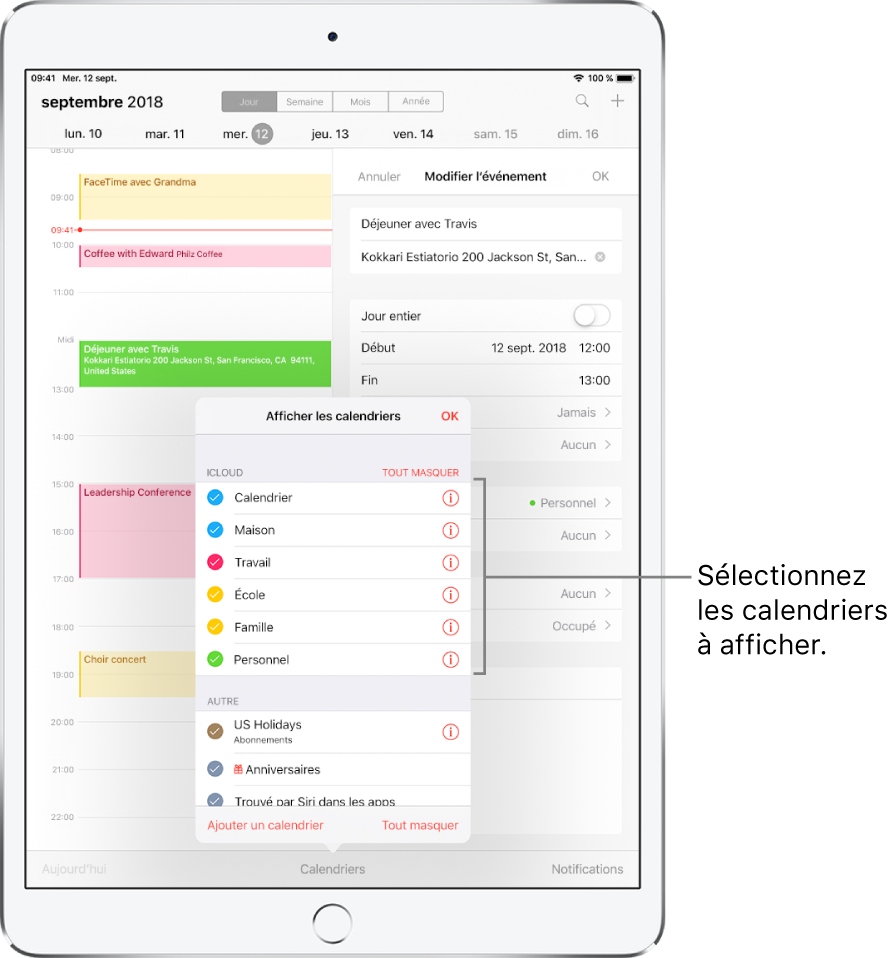
Afficher plusieurs calendriers en même temps
Pour afficher plusieurs calendriers, touchez Calendriers au bas de l’écran, puis effectuez l’une des opérations suivantes :
Sélectionnez les calendriers que vous souhaitez afficher.
Touchez Jours fériés français pour inclure les jours fériés dans vos événements.
Touchez Anniversaires pour inclure les anniversaires de vos contacts dans vos événements.
Définir un calendrier par défaut
Vous pouvez définir l’un de vos calendriers comme calendrier par défaut. Lorsque vous ajoutez un événement à l’aide de Siri ou d’autres apps, il est ajouté à votre calendrier par défaut.
Accédez à Réglages
 > Calendrier > Calendrier par défaut.
> Calendrier > Calendrier par défaut.Sélectionnez le calendrier que vous souhaitez utiliser comme calendrier par défaut.
Modifier la couleur d’un calendrier
Touchez Calendriers au bas de l’écran.
Touchez
 en regard du calendrier, puis choisissez une couleur.
en regard du calendrier, puis choisissez une couleur.Touchez OK.
Pour certains comptes de calendrier (Google, par exemple), la couleur est définie par le serveur.
Activer les calendriers iCloud, Google, Exchange ou Yahoo!
Accédez à Réglages
 > Mots de passe et comptes > Ajouter un compte > Autre.
> Mots de passe et comptes > Ajouter un compte > Autre.Touchez Ajouter un compte CalDAV ou Ajouter un cal. avec abonnement.
Saisissez les informations du serveur.
S’abonner à un calendrier
Accédez à Réglages
 > Mots de passe et comptes > Ajouter un compte > Autre.
> Mots de passe et comptes > Ajouter un compte > Autre. Touchez « Ajouter un cal. avec abonnement ».
Saisissez l’URL du fichier .ics auquel vous souhaitez vous abonner ainsi que les autres informations du serveur éventuellement requises.
Vous pouvez également vous abonner à un calendrier iCalendar (.ics) en touchant le lien correspondant.
Ajouter un compte CalDAV
Accédez à Réglages
 > Mots de passe et comptes > Ajouter un compte > Autre.
> Mots de passe et comptes > Ajouter un compte > Autre.Touchez Ajouter un compte CalDAV.
Saisissez les informations du serveur.
Déplacer un événement vers un autre calendrier
Touchez l’événement, touchez Calendrier, puis sélectionnez un calendrier de destination.